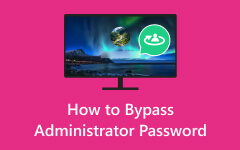Cómo mostrar la contraseña de administrador usando CMD (detalles completos)
Cómo mostrar contraseñas de administrador usando CMD? Desbloquear las contraseñas de administrador es una preocupación común entre los usuarios, lo que a menudo genera esta pregunta. Además, la utilidad Símbolo del sistema (CMD) en los sistemas Windows brinda acceso a una gran cantidad de información sobre las cuentas de administrador. El problema es cómo puedes encontrar la contraseña de administrador usando CMD. Este artículo profundiza en las respuestas, arrojando luz sobre los procesos. Además, tenemos herramientas disponibles para administrar las contraseñas de administrador de manera efectiva y segura. Comprender estos procedimientos es importante para mantener la accesibilidad de su computadora. Para obtener más información, pase a la siguiente parte y observe los detalles.
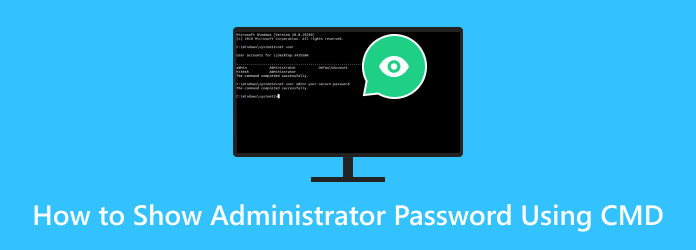
- Parte 1. ¿Puede mostrar la contraseña de administrador con CMD?
- Parte 2. Cómo restablecer la contraseña de administrador usando CMD
- Parte 3. Cómo cambiar la contraseña de administrador usando CMD
- Parte 4. Consejo adicional: restablecer la contraseña de administrador con software avanzado
- Parte 5. Preguntas frecuentes sobre cómo mostrar la contraseña de administrador
Parte 1. ¿Puede mostrar la contraseña de administrador con CMD?
No, es imposible revelar directamente la contraseña del administrador mediante el símbolo del sistema (cmd) o cualquier medio legítimo en Windows. Las contraseñas de administrador están protegidas y cifradas para garantizar la seguridad del sistema. Cualquier intento de acceder o revelar una contraseña de administrador sin la autorización adecuada se consideraría una violación de seguridad y, por lo general, es ilegal.
Supongamos que olvidó su contraseña de administrador o necesita restablecerla. En ese caso, se recomiendan métodos legítimos como herramientas de recuperación de contraseñas, cambiar contraseñas o restablecer la contraseña de administrador. Además, se recomienda asistencia siguiendo los procedimientos y lineamientos legales adecuados.
Parte 2. Cómo restablecer la contraseña de administrador usando CMD
Aunque no puedes mostrar la contraseña de administrador usando CMD Windows 7, puedes restablecerla para tener acceso completo. Restablecer una contraseña de administrador mediante el símbolo del sistema (CMD) puede ser una solución práctica. Esto es posible si tiene acceso legítimo al sistema y privilegios administrativos. Es fundamental asegurarse de tener la autorización adecuada para cambiar la contraseña de administrador mediante CMD. El uso no autorizado de este método es ilegal y poco ético. Aquí están los pasos detallados para el proceso.
Paso 1Abra CMD, escriba net user y golpear Participar. Esto mostrará una lista de cuentas de usuario, incluida la cuenta de administrador. Identifique la cuenta de administrador cuya contraseña desea restablecer.
Paso 2Escribe el comando net user (nombre de usuario de administrador) (nueva contraseña) y golpear Participar. Reemplace (nombre de usuario de administrador) con el nombre de la cuenta de administrador y (nueva contraseña) con la contraseña única que desea establecer; por ejemplo, usuario de red Administrador minuevacontraseña.
Paso 3Debería ver un mensaje que confirme que el comando se completó correctamente. Reinicie su computadora e inicie sesión con la contraseña recién configurada.
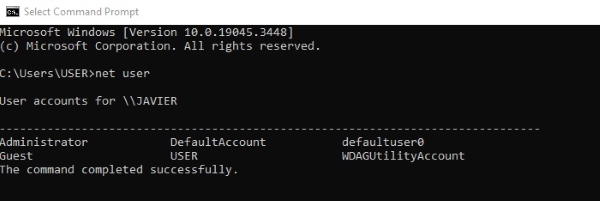
Parte 3. Cómo cambiar la contraseña de administrador usando CMD
Cambiar la contraseña de administrador en Windows 7 y 10 usando CMD desde una cuenta de invitado presenta un desafío único. Las cuentas de invitado están limitadas intencionalmente para garantizar la seguridad del sistema. Eso significa que no tienen acceso directo a los comandos CMD para cambiar las contraseñas de administrador. Afortunadamente, existe una solución que implica utilizar un archivo del sistema. Consulta los detalles para saber más sobre esta técnica.
Paso 1Para comenzar, debe descargar el archivo CVE-2017-0213_x64 de este sitio https://github.com/SecWiki/windows-kernel-exploits/tree/master/CVE-2017-0213 y descomprimirlo. Este archivo contiene los componentes necesarios para iniciar el proceso de cambio de contraseña. Con el archivo descomprimido listo, navega hasta la ubicación donde está almacenado.
Paso 2Una vez que haya localizado el archivo, haga doble clic en él. Esta acción activará un exploit específico en Windows que abre una nueva ventana del símbolo del sistema con privilegios de administrador. Puede proceder a cambiar la contraseña de administrador.
Paso 3Para hacer esto, escriba el siguiente comando: Reemplazar NOMBRE DE USUARIO con el nombre de su cuenta de administrador y Contraseña con la nueva contraseña que desea establecer. Después de escribir el comando, presione Entrar. Windows verificará que la contraseña se haya cambiado correctamente.
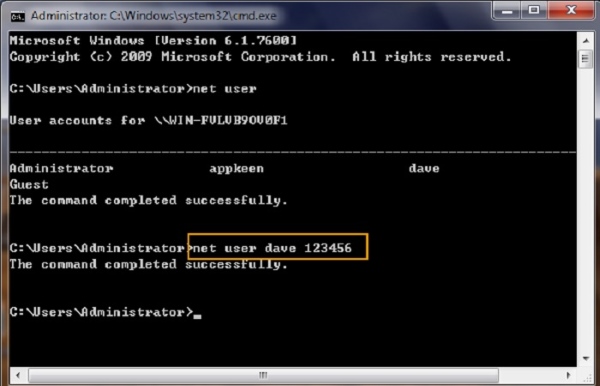
Parte 4. Consejo adicional: restablecer la contraseña de administrador con software avanzado
Desbloquear una contraseña de administrador olvidada puede resultar abrumador, pero con Tipard Restablecimiento de contraseña de Windows, se convierte en un proceso fluido y eficiente. Este impresionante software proporciona una solución fácil de usar para desbloquear una computadora cuando ha perdido la contraseña de administrador. Le permite crear un CD y DVD de arranque o una unidad flash, que es la clave para restablecer la contraseña. Además, la aplicación es compatible con varios sistemas operativos Windows, lo que garantiza su efectividad en múltiples versiones, incluidos Windows 10, 8.1, 8 y 7. Tipard Windows Password Reset es una herramienta confiable y segura que mantiene sus datos intactos y le permite recuperarlos. control de su sistema, lo que lo convierte en un recurso indispensable para principiantes y usuarios expertos en tecnología. Siga el tutorial a continuación para aprender cómo restablecer y desbloquear la contraseña de administrador.
Principales Caracteristicas
- • El software es compatible con casi todos los discos duros populares, como STA, RAID, IDE y SCSI, por nombrar algunos.
- • Puede seleccionar entre las diferentes ediciones de la herramienta: Standard, Platinum y Ultimate.
- • Te permite crear o agregar un nuevo administrador, ideal para hacer una copia de seguridad cuando accidentalmente olvidas tu contraseña.
Paso 1Obtenga el software de restablecimiento del administrador de contraseñas
Debe instalar el software en una computadora accesible. Además, recomendamos optar por el Ultimate Edition del software para aprovechar todas sus características. Para comenzar, haga clic en el Descargar gratis hacia abajo y siga la ventana de configuración para instalar el software correctamente.
Paso 2Modificar el método de restablecimiento de contraseña
Una vez que finalice, abre la aplicación y familiarízate con su interfaz. Luego, seleccione su método de restablecimiento de contraseña preferido desde la interfaz principal. Luego, inserte un dispositivo para restablecer la contraseña, como una unidad USB, un CD o un DVD. A continuación, elija el Crear contraseña restablecer CD / DVD or Crear contraseña Restablecer unidad flash USB opción, según su preferencia.
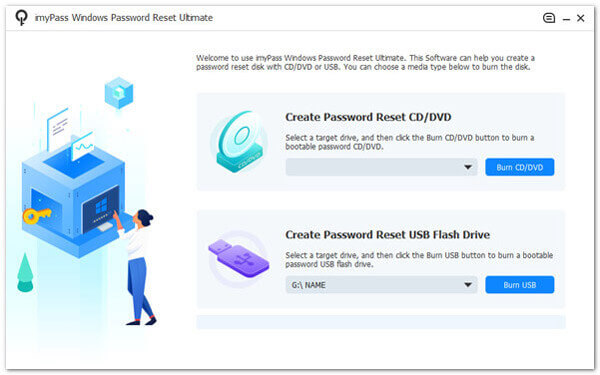
Paso 3Entrar en el menú de arranque
Luego, haga clic en el OK botón para cerrar la ventana. Expulse el dispositivo de restablecimiento de contraseña y luego insértelo en la computadora que desea desbloquear. Siga las indicaciones de inicio de la computadora para acceder a Utilidad de configuración. Seleccione Unidad de CD-ROM desde el menú de inicio si estás usando un CD o DVD. Alternativamente, elija un Disco Duro utilizando una unidad USB.
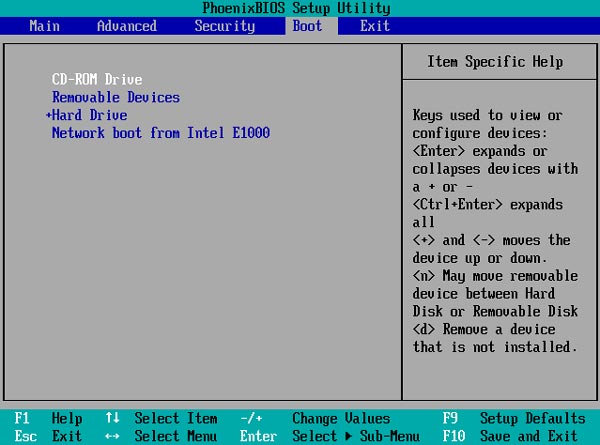
Paso 4Comience a restablecer la contraseña del administrador
Luego, se mostrarán todas las cuentas de usuario asociadas con ese sistema operativo Windows. Elija una cuenta, haga clic Restablecer la Contraseña, y aparecerá una nueva ventana pidiéndole que confirme el proceso. Golpea el OK opción para verificar la acción.
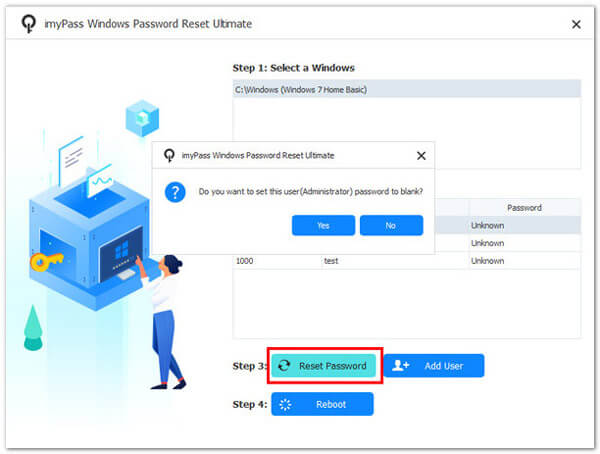
Paso 5Verificar y acceder a la computadora
Una vez completado, extraiga el disco de arranque y reinicie su computadora. Ahora puede acceder a su computadora sin necesidad de una contraseña de administrador. Este software proporciona un método eficaz para desbloquear una computadora de escritorio sin contraseña. Además, puedes aprender cómo iniciar sesión como administrador en Windows 7 para tener otra idea sobre las contraseñas de administrador.
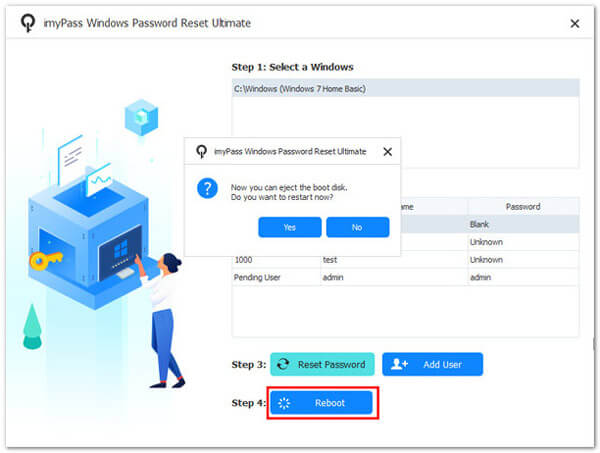
Parte 5. Preguntas frecuentes sobre cómo mostrar la contraseña de administrador
¿Puedo usar el símbolo del sistema (CMD) para mostrar una contraseña de administrador?
No, no puede revelar ni mostrar directamente una contraseña de administrador mediante CMD o cualquier medio legítimo. Las contraseñas de administrador están cifradas de forma segura; mostrarlos no es una práctica estándar ni ética.
¿Cómo puedo recuperar una contraseña de administrador olvidada?
Puede utilizar métodos legítimos como restablecer o cambiar la contraseña y herramientas de recuperación de terceros para recuperar una contraseña de administrador olvidada. Estos métodos mantienen la contraseña existente pero le ayudan a establecer una nueva.
¿Puedo revelar una contraseña de administrador si tengo acceso físico a la computadora?
Es posible restablecer o descubrir cómo cambiar un administrador en Windows 10 con acceso físico al ordenador. Sin embargo, revelar la contraseña existente sin autorización no es una práctica estándar y va en contra de las pautas éticas.
¿Puedo recuperar una contraseña de administrador sin perder datos?
Puede recuperar una contraseña de administrador sin perder datos utilizando métodos legítimos como discos de restablecimiento de contraseña o software de recuperación y desbloqueo. Estos métodos no provocan la pérdida de datos.
¿Es legal intentar mostrar la contraseña del administrador sin permiso?
Intentar mostrar o recuperar una contraseña de administrador sin la autorización adecuada suele ser ilegal y poco ético. Tales acciones pueden violar la seguridad, violar la privacidad y están sujetas a consecuencias legales. Siga siempre los procedimientos adecuados y obtenga los permisos necesarios para recuperar o restablecer contraseñas.
Conclusión
En resumen, saber cómo mostrar contraseñas de administrador usando CMD no es una práctica estándar o ética. Las contraseñas de administrador están protegidas intencionalmente para proteger la integridad y seguridad de los sistemas informáticos. En cambio, la atención debería centrarse en los métodos legítimos de recuperación de contraseñas y en restablecerlas cuando sea necesario. Cuando olvida su contraseña, es importante emplear procedimientos autorizados, como el uso de software como Tipard Windows Password Reset. Además, las consideraciones éticas y legales deben guiar nuestras acciones al abordar cuestiones relacionadas con contraseñas. Priorice siempre la seguridad, la privacidad y el uso ético de la tecnología, adhiriéndose a las mejores prácticas para mantener la integridad del sistema.